В любое время, когда изображение или PDF прикрепляется к электронной почте в приложении Mac OS X Mail, вам будет представлен предварительный просмотр этого изображения или документа. Аналогичным образом, если кто-то отправляет вам по электронной почте фотографии, эти изображения затем отображаются на экране в этом электронном письме в виде превью.
Хотя это большая функция для большинства из нас, рисование этих встроенных графических изображений может быть очень медлительным опытом на старых компьютерах Mac с меньшим количеством системных ресурсов, и с помощью команды по умолчанию вы можете отключить эти предварительные просмотры изображений и ускорить работу Mail .app совсем немного.
Отключение предварительного просмотра изображений в Mac OS X Mail
Вот как можно отключить предварительный просмотр вложений в приложении Mac Mail:
- Выйти из приложения «Почта»
- Запустите терминал, находящийся в Launchpad или / Applications / Utilities /, и введите следующую командную строку:
- Повторная отправка почты для внесения изменений
defaults write com.apple.mail DisableInlineAttachmentViewing 1
Обновление: некоторые пользователи сообщают о проблемах с исходной командой по умолчанию, попробуйте этот вариант, если он не сработает для вас (спасибо Ken & Elwira!):
defaults write com.apple.mail DisableInlineAttachmentViewing -bool true
Теперь при открытии сообщения электронной почты с вложениями изображений просто будет показано общее эскиз, показывающий тип файла, а также имя файла, как если бы оно находилось в Finder.
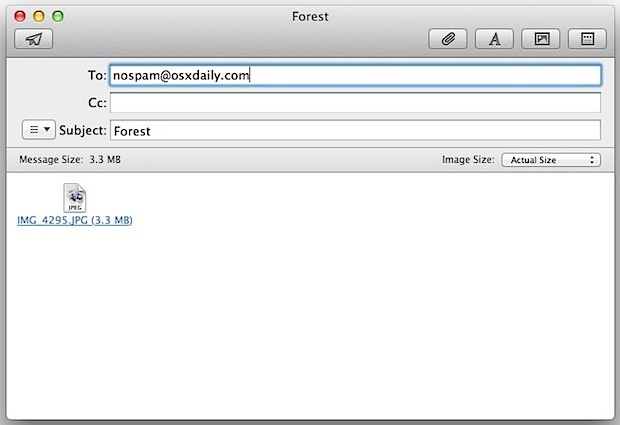
Вы можете дважды щелкнуть эти значки или миниатюры, чтобы открыть изображение в режиме предварительного просмотра, или вы можете использовать перетаскивание, чтобы сохранить изображение где-то в файловой системе или на рабочем столе.
Увеличение производительности ограничено Mac с меньшими ресурсами
Хотя для большинства пользователей это не должно быть необходимо, это, несомненно, влияет на Mac, у которых меньше доступных ресурсов. Например, мы проверили, что предварительный просмотр изображений отключен на старой базовой модели MacBook Air (2010) с 2 ГБ ОЗУ и 1,4 ГГц процессором Core 2 Duo, и это существенно повлияло на производительность приложения Mail при отправке и получении несколько больших фотографий с полным разрешением и от iPhone, особенно когда приложение Mail открыто одновременно с несколькими другими приложениями. Причина довольно проста: Mail больше не должен рисовать предварительные просмотры изображений и изменять размер каждой графики для отображения на экране, таким образом, используя меньше ОЗУ и требуя меньше использования процессора, чтобы просто отправлять и получать эти сообщения.
Улучшения скорости, вероятно, будут еще более заметны на старых компьютерах Mac с меньшим количеством ресурсов или более старыми компьютерами Mac, которые часто находятся в более сложных ситуациях. В тестировании разница может быть достаточно глубокой, и я добавлю ее в список вещей, которые нужно сделать, пытаясь ускорить работу старых компьютеров Mac, особенно для тех, кто жалуется на производительность самой почты.
Следует отметить, что практически не было разницы в производительности для приложения Mail, работающего на более новой модели MacBook Air или MacBook Pro, но на этих машинах имеется множество аппаратных средств для обработки перерисовки 8-мегапиксельных фотографий «на лету», будь то в приложении «Почта» или в другом месте. Это может быть проще всего сказать: если ваш Mac чувствует себя вялым и медленным при управлении фотографиями, документами, фотографиями или любым другим вложением в приложении OS X Mail, попробуйте этот отзыв. Если у вас нет жалоб, не беспокойтесь, потому что это, скорее всего, не нужно.
Как показать предварительный просмотр изображений в Mail Again (по умолчанию) в Mac Mail
Чтобы вернуться к поведению Mail по умолчанию:
- Quit Mail, затем снова запустите терминал и введите следующую команду по умолчанию:
- Перезапустите Mail, чтобы вернуться к просмотру изображений по умолчанию
defaults write com.apple.mail DisableInlineAttachmentViewing 0
Обновление: некоторые пользователи сообщили о проблемах с исходной командой по умолчанию, попробуйте, если у вас возникли проблемы:
defaults write com.apple.mail DisableInlineAttachmentViewing -bool false
Повторно отображается тот же адрес электронной почты, что и выше, на этот раз с предварительным просмотром изображения в окне сообщения в качестве значения по умолчанию:
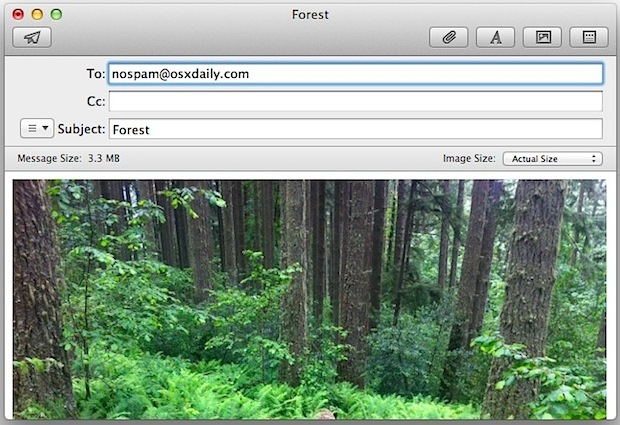
Направляйтесь в MacWorld за основу этой идеи подсказки, указав аналогичную команду по умолчанию.










